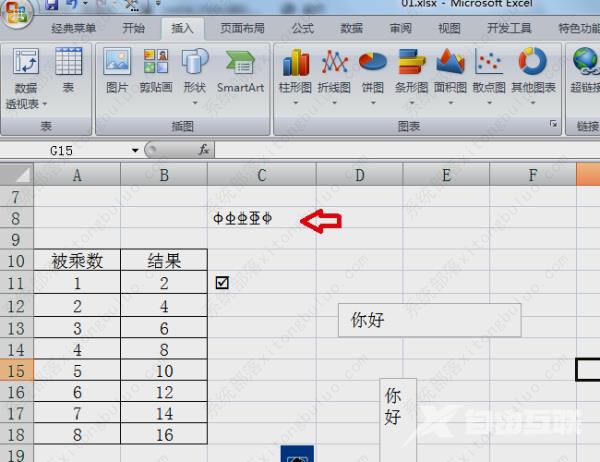安装sjqy字体怎么在excel输入?sjqy字体钢筋符号是一个很有特色的字体,那么安装了sjqy字体的用户要怎么在excel中输入呢?一起来看下具体的方法吧。 1、首先确保电脑的字体文件夹Fon
安装sjqy字体怎么在excel输入?sjqy字体钢筋符号是一个很有特色的字体,那么安装了sjqy字体的用户要怎么在excel中输入呢?一起来看下具体的方法吧。
1、首先确保电脑的字体文件夹Fonts中有SJQY字体,如果没有,可到网上下载,然后将字体复制粘贴至该文件夹中。
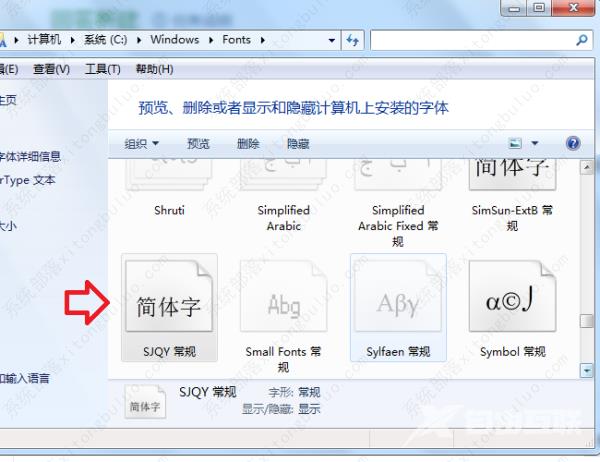
2、然后打开一个Excel文件,选择一个单元格,点击上方菜单栏选项插入。
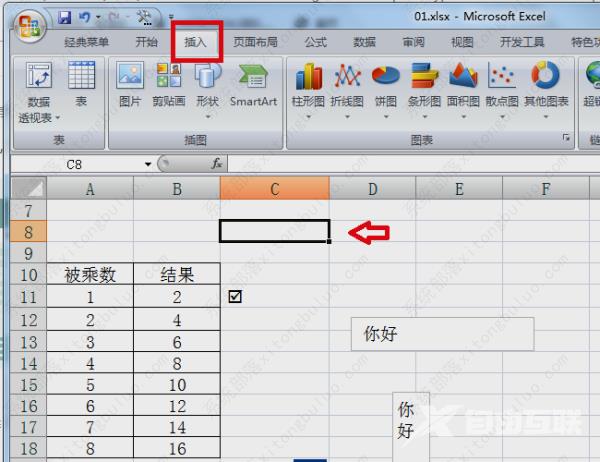
3、然后在插入的页面中找到符号图标,进行点击。

4、然后会弹出一个对话框,在字体选项栏中选择SJQY选项。

5、然后再根据个人实际需求插入相应的钢筋符号即可。
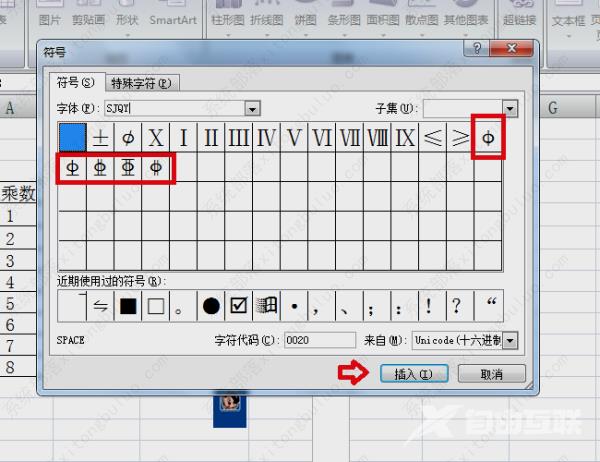
6、完成以上设置后,即可在Excel里面输入钢筋符号。